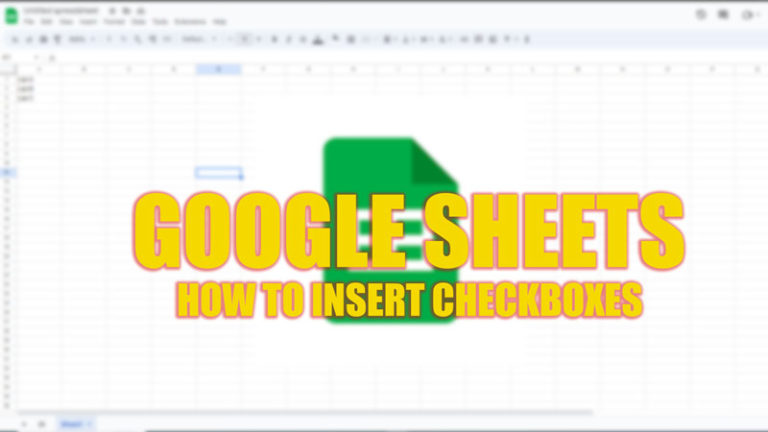Как перенести фотографии с iPhone на компьютер (2023)

Среди различных качеств iPhone, безусловно, есть высокое качество фотографий и видео, которые можно снимать с устройства iOS. Если вы заполнили свой iPhone гигабайтами памяти фотографиями, это может поставить под угрозу правильное функционирование устройства. Итак, чтобы очистить память iPhone, ничего не потеряв, лучше всего перенести и сохранить файлы где-нибудь еще, например, на нашем ПК или в облаке. В этом смысле я объясню, как вы можете перенести свои фотографии с iPhone на компьютер за несколько простых шагов.
Как перенести фотографии с iPhone на компьютер в 2023 году
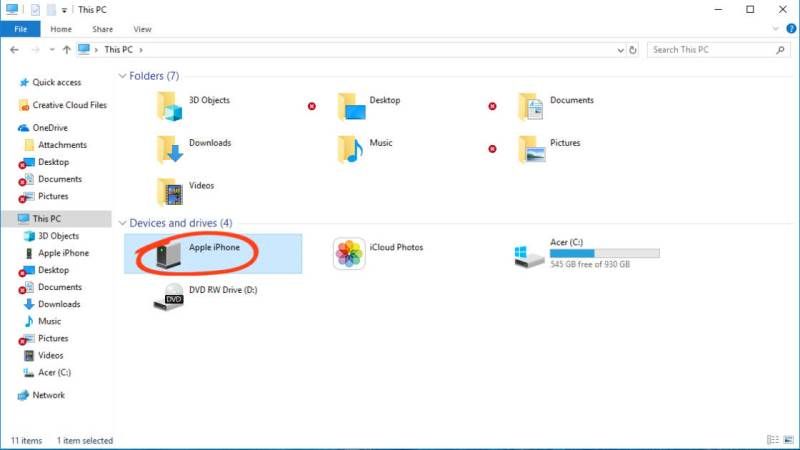
В этой статье мы увидим, как перенести фотографии с вашего iPhone на ПК, рассмотрев различные методы, приведенные ниже. Это полезно для тех, кто не хочет или не может загружать iTunes, возможно, потому, что они купили iPhone за границей, или потому, что ПК оснащен системой, которая его не поддерживает, или потому, что функции iTunes не соответствуют вашим конкретным потребностям.
Способ 1: передача фотографий по кабелю с iPhone на ПК
Первый способ скопировать фотографии с вашего iPhone на ПК — это физическое соединение, то есть через USB-кабель. Необходимо будет установить iTunes для ПК. Следуйте инструкциям ниже, чтобы перенести фотографии с iPhone на компьютер:
- На ПК с Windows 10 подключите iPhone к компьютеру с помощью USB-кабеля.
- Перейдите в проводник и нажмите «Этот компьютер», чтобы получить доступ к внутренней памяти вашего устройства iPhone.
- После этого у вас будет доступ к содержимому вашего смартфона прямо с компьютера.
- Выбрав iPhone из списка устройств и дисков, вы можете получить доступ к внутренней памяти, нажав «Внутренняя память».
- Фотографии будут расположены в подпапке с именем DCIM.
- Из этой папки вы можете индивидуально выбрать фотографии для копирования или передачи на ваш компьютер. В качестве альтернативы, щелкнув правой кнопкой мыши значок Apple и выбрав Импорт изображений и видео, вы можете переместить все содержимое в папку всего одним щелчком мыши.
- Вот и все, таким образом вы перенесли фотографии с iPhone на свой компьютер.
Способ 2: перенос фотографий с iPhone на ПК через iCloud
В приведенном выше методе вы видели, как передавать фотографии с iPhone на ПК через USB-кабель. Здесь мы теперь будем использовать виртуальное хранилище, которое позволяет нам сохранять фотографии, не занимая память iPhone или даже ПК. Устройства Apple оснащены довольно полезной функцией: при подключении к сети Wi-Fi они автоматически подключаются к виртуальному хранилищу, называемому iCloud. Вот шаги:
- Вам нужно сначала активировать iCloud на iPhone: в Настройках выберите Apple ID и идентифицируйте себя, введя учетные данные учетной записи Apple, подключенной к устройству.
- После входа в систему вы можете выбрать iCloud в общем меню.
- Для синхронизации смартфонов и ПК необходимо, чтобы оба устройства были подключены к одной и той же сети Wi-Fi.
- После того, как вы активировали общий доступ на стороне телефона, активируйте его также на целевом устройстве.
- Сначала вы загружаете клиент iCloud, доступный для разных операционных систем и разных версий одного и того же.
- После установки клиента откройте программу и войдите в систему с теми же учетными данными, которые использовались для iPhone.
- Поскольку вы подключили два устройства, теперь вы сможете получить доступ к папке «Фотографии» на телефоне и передавать, копировать, сохранять и перемещать все содержимое, которое вы хотите, на свой компьютер.
Это все, что вам нужно знать о том, как перенести фотографии с iPhone на компьютер. Дополнительные советы и рекомендации по iPhone см. в других наших руководствах «Как рисовать на фотографии на iPhone 13» и «Как скрыть ненужные фотографии в воспоминаниях на iPhone 13».